فهرست مطالب:

تصویری: کنترل کننده لیزری برای قفسه VCV: 3 مرحله

2024 نویسنده: John Day | [email protected]. آخرین اصلاح شده: 2024-01-30 08:54



در این دستورالعمل به شما نشان می دهم که چگونه می توانید کنترل کننده لیزری خود را برای VCV Rack ایجاد کنید. در حال حاضر این فقط برای macOS در دسترس است ، اما در آینده نزدیک می توانید انتظار داشته باشید که ویندوز را نیز مشاهده کنید.
مرحله 1: الکترونیک


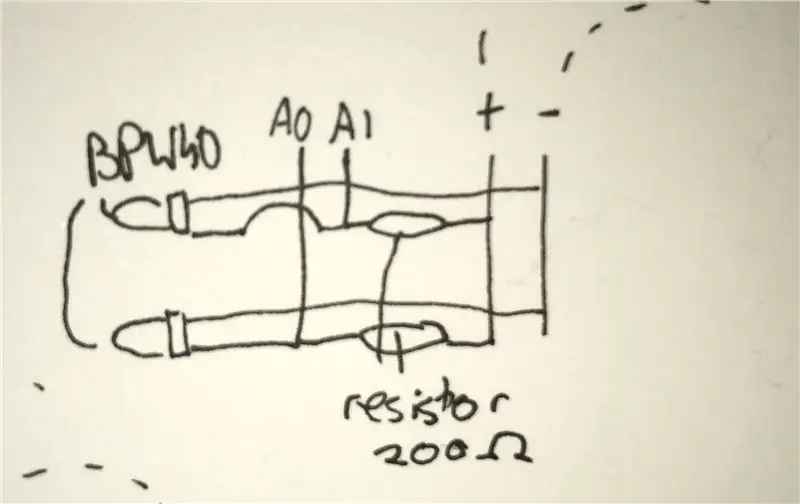
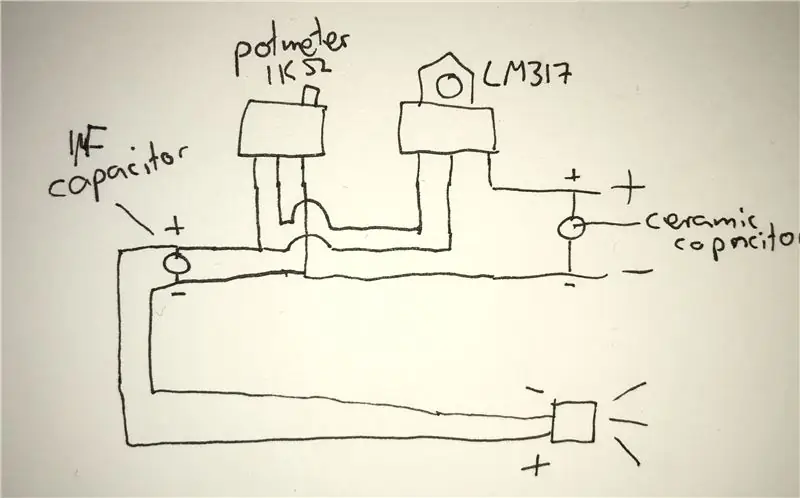
اولین کاری که می خواهید انجام دهید این است که قطعات زیر را سفارش دهید:
- 2x نمونه اولیه تخته pcb دو طرفه 5x7 سانتی متر
- 1 برابر Arduino Uno (یا کلون)
- تنظیم کننده ولتاژ 2 برابر LM317
- 2x 0.1μF خازن سرامیکی
- خازن الکترولیتی 2x 1µF
- مقاومت 2x 240Ω
- مقاومت 2x 300Ω
-لیزر 2 برابر (https://www.bitsandparts.eu/Lasers/Laserdiode-650nm-Rood-5V-5mW/p101304)
- 2 برابر BPW40
- سیم (هسته جامد)
- سیم (هسته انعطاف پذیر)
- قابلمه دقیق 1 کیلو اهم
حالا قطعات را روی تخته ها لحیم کنید همانطور که در تصاویر نشان داده شده است. لطفاً توجه داشته باشید که باید طرح لیزر را دو بار انجام دهید. اکنون باید دو تخته داشته باشید: یکی برای ارسال نور و دیگری برای دریافت نور.
مثبت و منفی را به ترتیب به 5 ولت و زمین را به ترتیب به آردوینو وصل کنید. A0 و A1 به پین های A0 و A1 در آردوینو می روند.
مرحله 2: مورد




اگر می خواهید یک کیف زیبا در اطراف لوازم الکترونیکی داشته باشید ، سعی کنید یک تخته پیدا کنید تا همه چیز را روی آن قرار دهید.
برای قرار دادن سنسورها و لیزرها می توانید از LEGO استفاده کنید.
مورد بعدی قرار دادن تخته و آردوینو روی تخته است. یک فاصله بین تخته قرار دهید و آنها را با استفاده از چسب در جای خود قرار دهید.
پانل های جانبی می توانند هر طرحی باشند که دوست دارید. چیزی خلاقانه امتحان کنید!
حالا مقداری رنگ به آن بدهید ، من انتخاب کردم قسمت داخلی آن سیاه و قسمت بیرونی آن سفید باشد.
مرحله 3: کد و نحوه استفاده
آردوینو را به کامپیوتر خود وصل کنید. analog_read2.ino را به برد خود آپلود کنید.
اکنون VCV Rack (vcvrack.com) را بارگیری کنید
در پوشه افزونه های نصب VCV Rack خود ، زیپ DoubleLasers را قرار داده و آن را باز کنید.
رک VCV را باز کنید.
راست کلیک کرده ، "Double Laser" را تایپ کرده و enter را فشار دهید. حالا شما ماژول را در برنامه بارگذاری کرده اید.
حالا ترمینال را باز کنید و دستور ls /dev /cu* را اجرا کنید
مسیر Arduino خود را کپی کرده و در کادر متن ماژول بچسبانید.
حالا اتصال روی ماژول را فشار دهید.
شما اکنون آماده کار هستید!
توصیه شده:
دیوار نصب برای IPad به عنوان کنترل پنل اتوماسیون خانگی ، با استفاده از آهنربای کنترل شده سروو برای فعال کردن صفحه: 4 مرحله (همراه با تصاویر)

دیوار نصب برای IPad به عنوان کنترل پنل اتوماسیون خانگی ، با استفاده از آهنربای کنترل شده سروو برای فعال کردن صفحه: اخیراً من زمان زیادی را صرف خودکارسازی وسایل داخل و اطراف خانه ام کرده ام. من از Domoticz به عنوان برنامه اتوماسیون خانگی خود استفاده می کنم ، برای جزئیات به www.domoticz.com مراجعه کنید. در جستجوی یک برنامه داشبورد که تمام اطلاعات Domoticz را نشان می دهد
کنترل کننده بازی مبتنی بر آردوینو - کنترل کننده بازی Arduino PS2 - بازی Tekken With DIY Arduino Gamepad: 7 مرحله

کنترل کننده بازی مبتنی بر آردوینو | کنترل کننده بازی Arduino PS2 | بازی Tekken With DIY Arduino Gamepad: سلام بچه ها ، بازی کردن همیشه سرگرم کننده است اما بازی با کنترلر بازی سفارشی DIY خود سرگرم کننده تر است. بنابراین ما در این دستورالعمل یک کنترلر بازی با استفاده از arduino pro micro ایجاد می کنیم
ESP8266 RGB LED STRIP WIFI کنترل - NODEMCU به عنوان یک کنترل از راه دور IR برای نوار LED کنترل شده بر روی Wifi - کنترل تلفن هوشمند RGB LED STRIP: 4 مرحله

ESP8266 RGB LED STRIP WIFI کنترل | NODEMCU به عنوان یک کنترل از راه دور IR برای نوار LED کنترل شده بر روی Wifi | RGB LED STRIP Smartphone Control: سلام بچه ها در این آموزش می آموزیم که چگونه از nodemcu یا esp8266 به عنوان ریموت IR برای کنترل نوار LED RGB استفاده کنید و Nodemcu توسط تلفن هوشمند از طریق وای فای کنترل می شود. بنابراین اساساً می توانید RGB LED STRIP را با تلفن هوشمند خود کنترل کنید
اسباب بازی تعقیب کننده سگ لیزری کنترل شده آردوینو: 6 مرحله

اسباب بازی تعقیب کننده سگ لیزری کنترل شده آردوینو: حدود دو سال پیش ، من این اسباب بازی را برای سگم ساخته ام که در آن لیزر با دو سرو کنترل می شود تا یک حرکت تصادفی در محل خروج نقطه لیزر ایجاد شود و او بتواند آن را تعقیب کند. لیزر کاملاً کار کرد اما در حین حرکت اخیر من آسیب دید
تبدیل Splitter مانیتور VGA به کنترل کننده کنترل کننده کامپیوتر: 4 مرحله

تبدیل Splitter مانیتور VGA به کنترل کننده مانیتور کنترل شده توسط کامپیوتر: این دستورالعمل توضیح می دهد که چگونه می توان یک اسپلیتر مانیتور VGA ارزان (20 یورو) که برای اتصال یک رایانه به دو مانیتور استفاده می شود را به یک سوئیچر مانیتور کنترل شده کامپیوتر تبدیل کرد. دستگاه نهایی از طریق پورت موازی کنترل می شود و امکان چرخش
